Versehentlich Daten gelöscht? Keine Panik!
In diesem fiktiven Szenario zeige ich dir, wie du gelöschte Daten wiederherstellst ohne gleich die Spezialisten kontaktieren zu müssen. Mit MiniTool Power Data Recovery geht das ganz einfach.
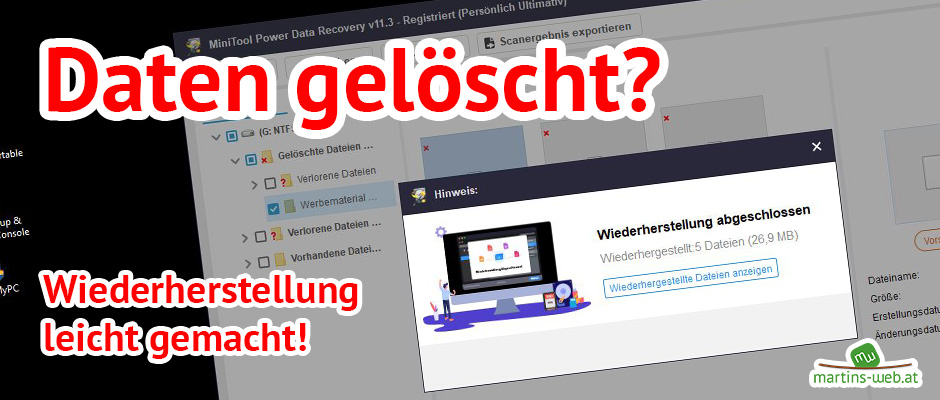
USB-Sticks habe ich als Techniker und Blogger täglich bei mir. Früher war es einer oder vielleicht zwei. Heute gut 10 Stück. Jeder hat seinen eigenen Zweck. Von einigen haben ich sogar Backups! Ja Backups von USB-Sticks. Warum? Weil es mir schon passiert ist, dass ich den falschen formatiert oder Daten gelöscht davon habe. Das geht schneller als man glaubt. Sehen ja oft gleich aus.
In diesem fiktiven Szenario zeige ich dir, wie du kurz zuvor gelöschte Daten von einem USB-Stick zurückholen kannst, ohne gleich Spezialisten kontaktieren zu müssen und in Panik zu verfallen. Es geht ganz einfach.
Auf meinem USB-Stick habe ich einige Verzeichnisse mit Werbedaten welche ich benötige.
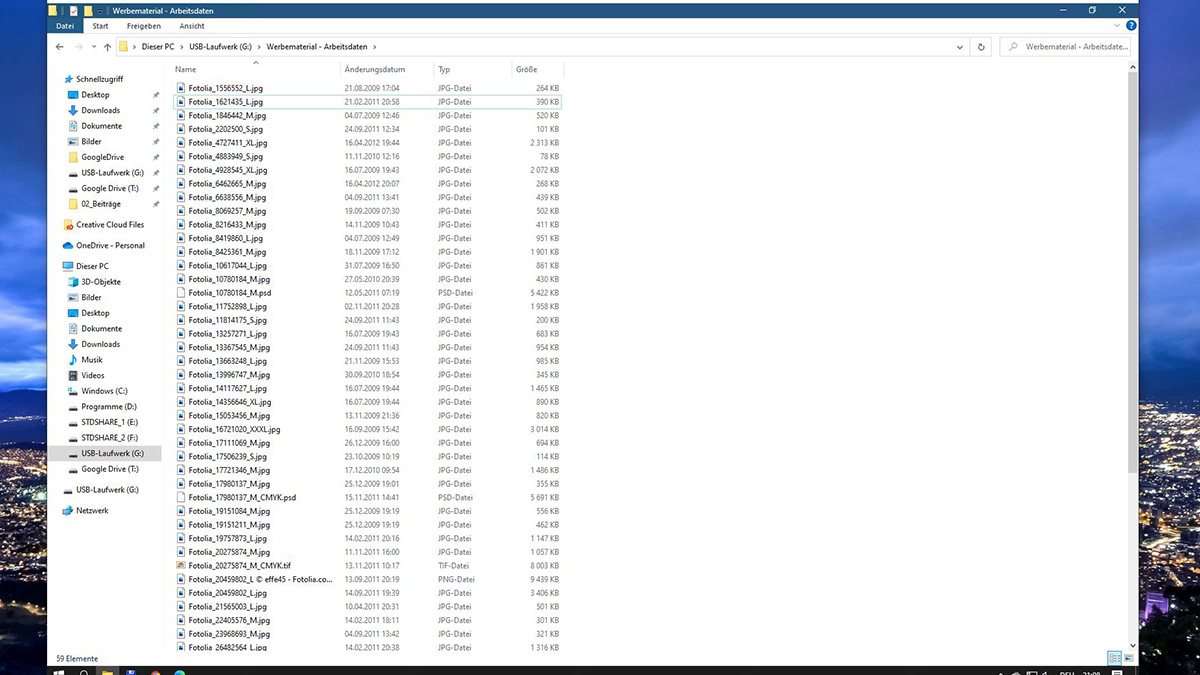
Aus diesem oben gezeigten Ordner habe ich kurz zuvor Daten gelöscht, welche ich jetzt wieder benötige.
MiniTool Power Data Recovery – einfache Datenwiederherstellung
Diese kostenlose Software zur Datenwiederherstellung findest du auf der Seite des Herstellers: https://de.minitool.com/datenwiederherstellungssoftware/kostenlos-fuer-windows.html
Nachdem du MiniTool Power Data Revovery gestartet hast, begrüßt dich das Dashboard. In diesem siehst du die vorhandenen Datenträger und spezielle Orte wie direkt vom “Desktop” oder dem “Papierkorb”.
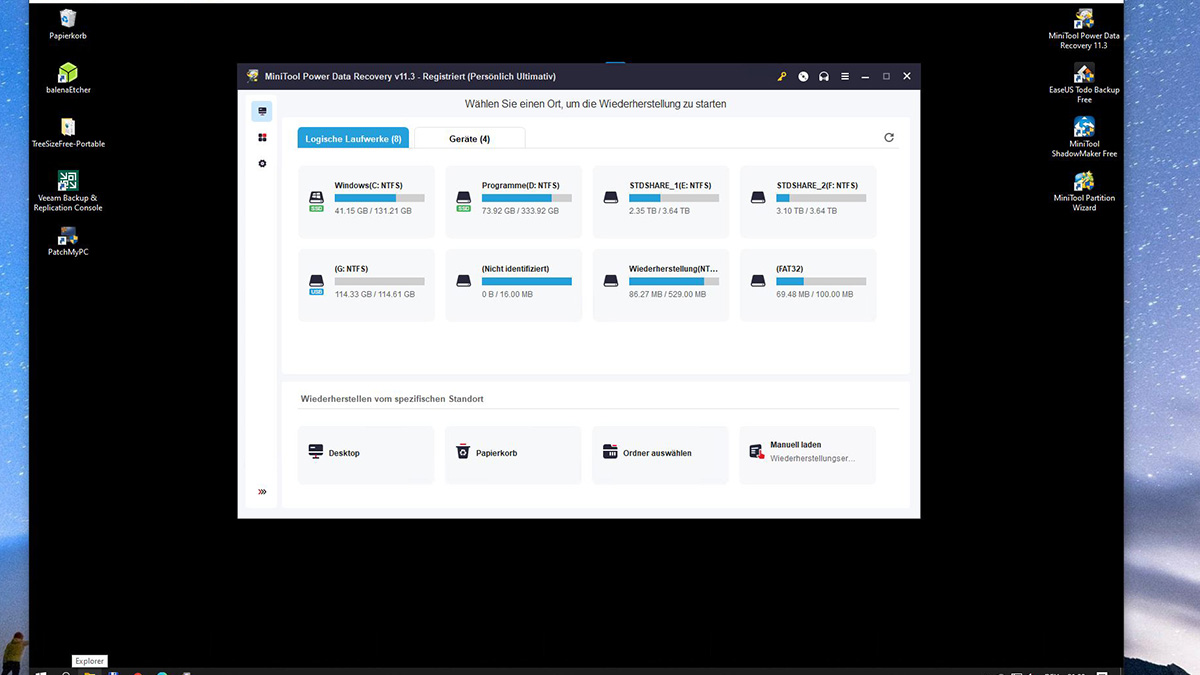
Suche hier nach deinem Stick, in meinem Fall ist es der 128GB-Stick mit dem Buchstaben “G”. Wähle ihn aus und Starte den Scan. Dieser kann je nach Größe und Geschwindigkeit des Sticks einige Stunden (oder länger) dauern.
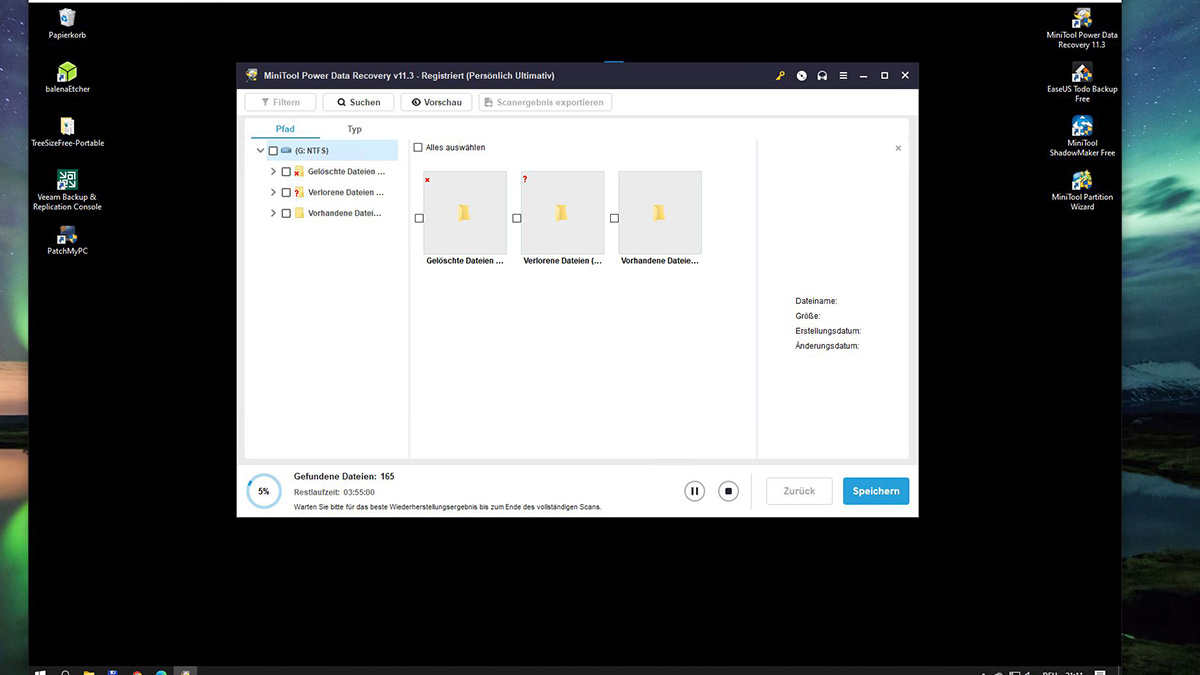
Nach Abschluss des Scans bekommst du eine Übersicht, welche Daten gefunden wurden. Da ich diesen Stick schon lange verwende, sind es dementsprechend viele.
Im aktuellen Szenario habe ich die Daten gelöscht. Im betreffenden Ordner in der Navigation, findet sich der Ordner “Werbematerial” mit den von mir im Szenario gelöschten Dateien. Du hast deine gelöschten Daten ebenfalls entdeckt? Markiere diese und klicke unten auf “Speichern”.
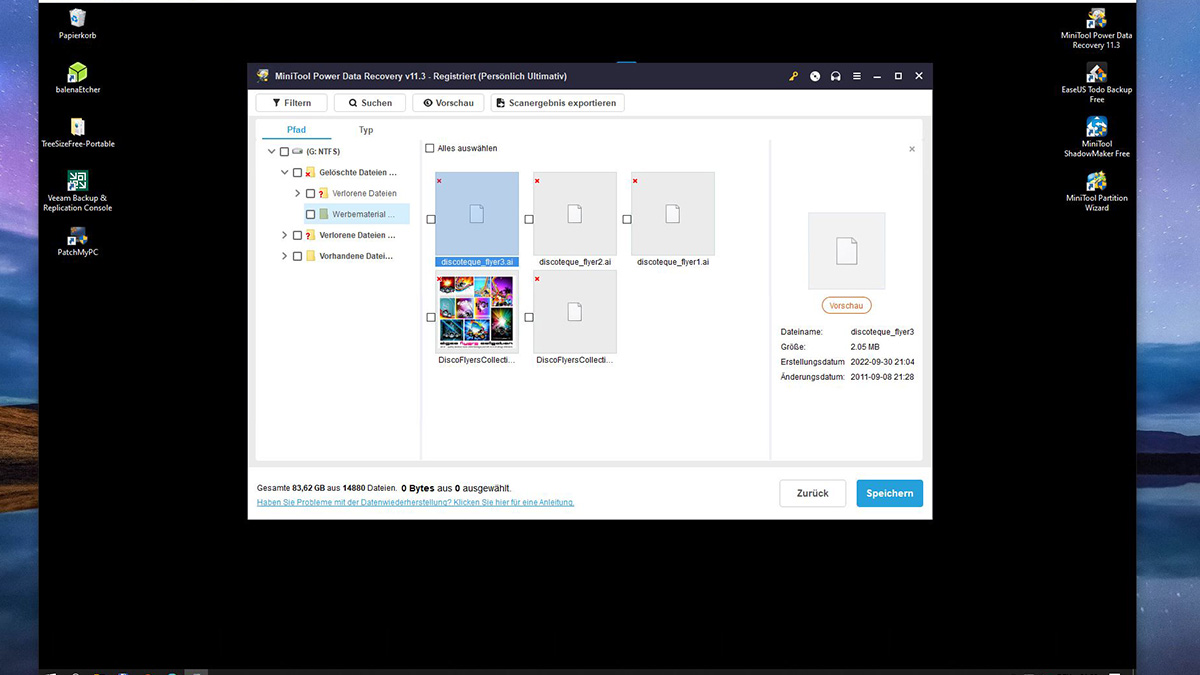
Im nächsten Schritt wählst du nun aus, wohin die Daten wiederhergestellt werden sollen. Wähle hier am besten einen anderen Ordner und nicht den, in welchem die Daten eigentlich sein sollten. Erwischt du die falschen gelöschten Dateien, überschreibst du eventuell bestehende, wichtige Dateien. Ich nehme immer einen neuen Ordner.
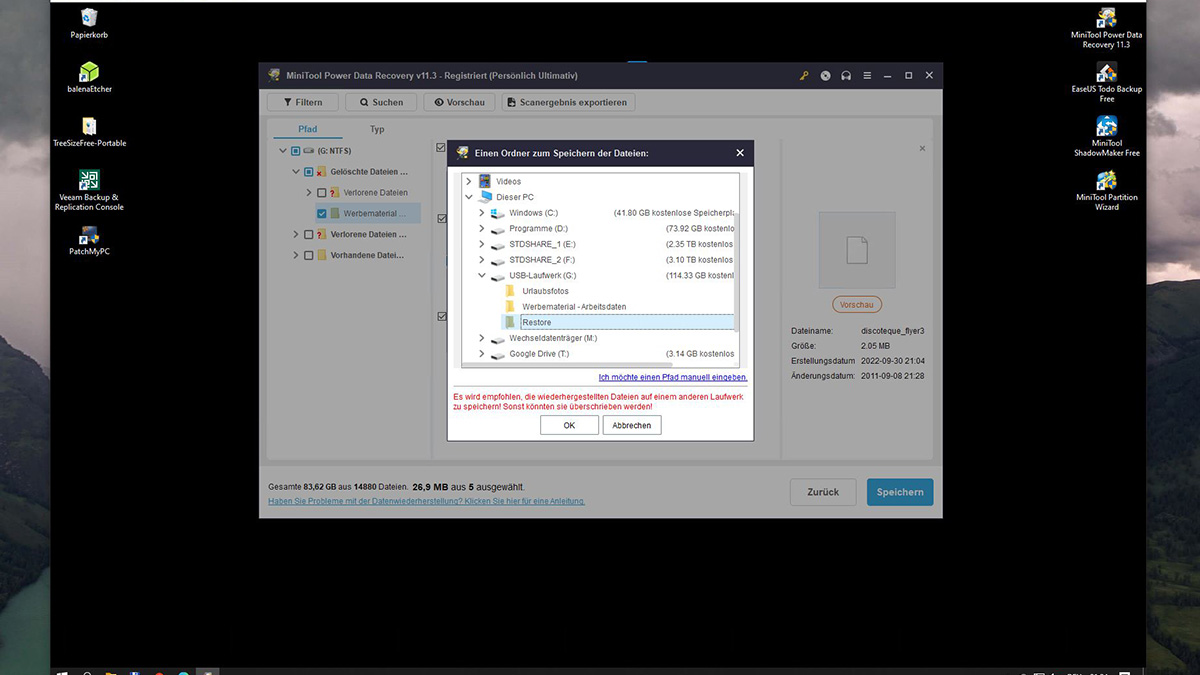
Klicke auf “OK”. Die Datenrettung bzw. Wiederherstellung startet umgehend. Wie bei der Suche kann auch dies je nach Menge und Geschwindigkeit des Sticks einige Zeit dauern.
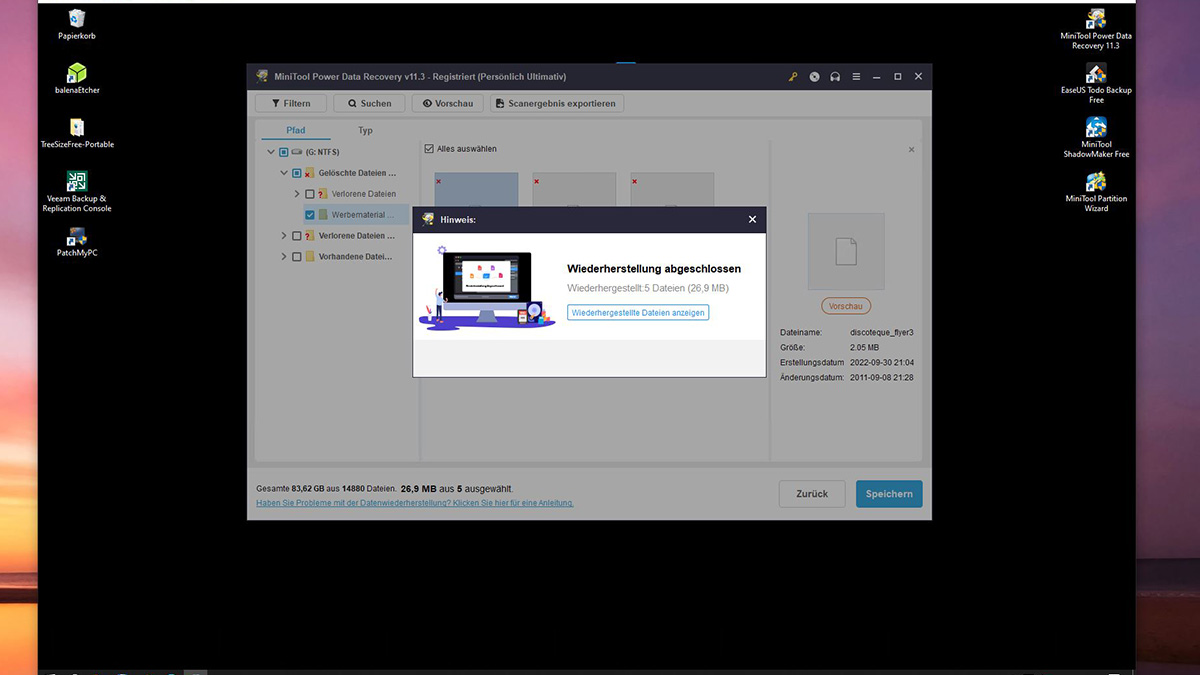
Mit einem Klick auf “Wiederhergestellte Daten anzeigen” öffnet sich der zuvor ausgewählte Ordner. Jetzt kannst du mit deinen Daten weiterarbeiten.
Downloadlink verpasst?
Die kostenlose Version der Datenrettungssoftware “Power Data Recovery” bekommst du hier: https://de.minitool.com/datenwiederherstellungssoftware/kostenlos-fuer-windows.html
Anmerkung:
Die registrierte Version von MiniTool Power Data Recovery wurde mir freundlicherweise zur Verfügung gestellt.
Datenrettung ersetzt kein Backup!
Auch wenn es nicht schwer ist, gelöschte Daten wiederherzustellen, solltest du immer Backups bzw. Sicherungskopien deiner Daten anlegen. Wie du das ganz einfach machen kannst, zeige ich dir in diesen Beiträgen:
USB-Stick Backups machen mit EaseUS Backup
USB-Festplatten Backups mit EaseUS Backup
Speicherkarten Backups mit EaseUS Backup
Dir sind einzelne USB-Sticks, Festplatten und Speicherkarten zu wenig? So sicherst du deinen PC, Notebook, Tablet oder auch dein Macbook.







Hinterlasse einen Kommentar